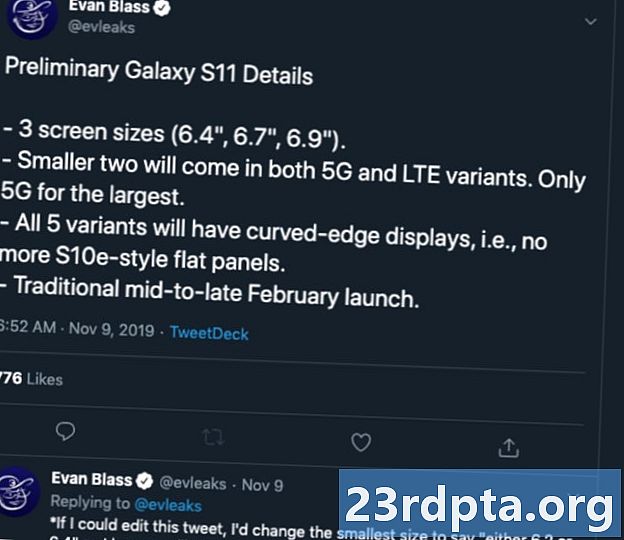مواد
- چمکتا ہوا نسب: بنیادی باتیں
- مرحلہ 1: ضروری سافٹ ویئر انسٹال کریں
- مرحلہ 2: پیکیج ڈاؤن لوڈ کریں
- مرحلہ 3: بیک اپ اور آلہ تیار کریں
- مرحلہ 4: بوٹ لوڈر کو غیر مقفل کریں
- مرحلہ 5: حسب ضرورت بازیابی کو فلیش کریں
- مرحلہ 6: فلیش نسب
- مرحلہ 7: فلیش ضروری ایپلی کیشنز
- مرحلہ 8: ربوٹ کریں اور ذاتی بنائیں
- آخری خیالات

اس سے پہلے کہ آپ اپنے آلے کے سافٹ ویر کے ساتھ سارے پاگل خلط ملط ہوجائیں ، آپ کو کچھ بنیادی باتیں معلوم ہونی چاہئیں۔ کچھ شرائط اور پروٹوکول موجود ہیں جن کی بہت ساری سائٹیں اور واک تھروگ آپ کو پہلے ہی جانتے ہوں گے ، جو چیزوں کو الجھا کر سکتے ہیں اگر آپ ایسا نہیں کرتے ہیں۔
اگر آپ الجھن میں ہیں تو آپ کو بعد میں حوالہ دینے کے ل terms شرائط کی ایک فوری لغت دستیاب ہے۔
- روم - کا مطلب ہے "صرف پڑھنے والی میموری"۔ یہ وہ جگہ ہے جہاں Android کا بنیادی سوفٹویئر زندہ رہتا ہے۔ LineageOS کو اکثر "کسٹم ROM" کہا جاتا ہے ، کیوں کہ یہ خالص Android کا ایک تخصیص کردہ ورژن ہے۔
- چمکتا ہوا - جب آپ سافٹ ویئر کے کسی دوسرے ٹکڑے کو سافٹ ویئر کے دوسرے ٹکڑے سے اوور رائٹ کرتے ہیں ، جسے "چمکتا ہے" کہتے ہیں۔ یہ ہدایت نامہ آپ پڑھ رہے ہیں کہ کس طرح "فلیش" لینج او ایس کے بارے میں پڑتا ہے۔
- بوٹ لوڈر - جب آپ کسی آلہ پر طاقت کرتے ہیں تو ، سب سے پہلی چیز جو آن ہوجاتی ہے وہ ہے بوٹلوڈر ، جو دوسرے عمل کو شروع کرنے کا ذمہ دار ہے۔ زیادہ تر Android ڈیوائسز لاک بوٹ لوڈرز کے ساتھ آتے ہیں - یعنی ، آپ اس میں جو کچھ بھی ہوتا ہے اسے تبدیل نہیں کرسکتے ہیں۔ خوش قسمتی سے ، زیادہ تر بوٹ لوڈرز انلاک ہوسکتے ہیں ، جو آپ کو پھر نئے سوفٹویئر کو فلیش کرنے کی سہولت دیتے ہیں۔
- بازیافت - بوٹ لوڈر بوجھ کے بعد ، بحالی کا سافٹ ویئر سسٹم آپریٹنگ سسٹم (اینڈروئیڈ) لانچ کرے گا۔ تقریبا تمام معاملات میں ، اپنی مرضی کے مطابق ROM لانچ کرنے کے ل you ، آپ کو اپنی مرضی کے مطابق بازیابی کی بھی ضرورت ہوگی جو آپ کے آلے کے ساتھ آئے ہوئے سے مختلف ہے۔
- مسح کرنا - چمکتا ہوا عمل کے مختلف حصوں کے نتیجے میں "مسح" ہوجائے گا - آپ کے آلے سے ڈیٹا کو مٹانا۔ ایک مکمل صفائ سے آپ کے آلے سے آپریٹنگ سسٹم کی تمام فائلوں کو ختم ہوجائے گا ، اور آپ کے آلے کی بازیابی میں مدد ملے گی اور پھر رک جائے گی۔
- پیکیجز - LineageOS ، گوگل ایپس ، اپنی مرضی کے مطابق بازیافتیں وغیرہ ، عام طور پر .ZIP فارمیٹ میں ، کسی قسم کے کسی "پیکیج" میں آپ کے آلے پر ڈاؤن لوڈ کریں گے۔ زیادہ تر معاملات میں ، آپ آسانی سے یہ سمجھ سکتے ہیں کہ "پیکیج" "زپ فائل" کے برابر ہے۔
- ADB - کا مطلب ہے "اینڈروئیڈ ڈیبگ برج۔"۔ یہ ایک ایسا آلہ ہے جو ایک نجی کمپیوٹر اور اینڈرائڈ اسمارٹ فون کے مابین مواصلت کی اجازت دیتا ہے۔ زیادہ تر معاملات میں ، آپ کو فلیش مکمل کرنے کے لئے اپنے کمپیوٹر پر ADB کی ضرورت ہوگی۔
- فاسٹ بوٹ - یہ تشخیصی ٹول بیشتر اینڈرائڈ انسٹال کے ساتھ آتا ہے اور آپ کو ایک نیا ROM فلیش کرنے کی سہولت دیتا ہے۔ آپ عام طور پر ADB کے ذریعے فاسٹ بوٹ تک رسائی حاصل کرتے ہیں۔ کچھ ڈیوائس مینوفیکچررز (بشمول سیمسنگ ، ایچ ٹی سی ، اور کچھ دوسرے) اس کی بجائے "ڈاؤن لوڈ موڈ" کی اصطلاح استعمال کرتے ہیں ، لیکن افعال نسبتا same ایک جیسے ہوتے ہیں۔
- اینٹ - اگر فلیش میں کچھ غلط ہو گیا ہے تو ، شاذ و نادر صورتوں میں یہ آپ کے آلے کا کام کرنا بند کر سکتا ہے۔ اگر آپ کا فون بھی آن نہیں ہوتا ہے تو ، یہ اینٹ کی طرح مفید ہے ، لہذا نام ہے۔کچھ لوگ یہ واضح کرنے کے لئے "نرم اینٹوں" جیسی چیزیں کہیں گے کہ یہ آلہ ناقابل استعمال ہے لیکن اس کے ٹھیک ہونے کی صلاحیت موجود ہے۔ آلہ کو اینٹھانا بہت مشکل ہے ، اور عام طور پر تب ہوتا ہے جب لوگ احتیاط سے ہدایات پر عمل نہیں کرتے ہیں (اشارہ اشارہ)۔
چمکتا ہوا نسب: بنیادی باتیں

جب آپ LineageOS (یا کسی بھی اپنی مرضی کے مطابق ROM) کو فلیش کرتے ہیں تو ، ایسے اقدامات کا ایک سیٹ ہوتا ہے جن کی آپ کو ہمیشہ ہی پیروی کرنی ہوتی ہے۔ آپ ان اقدامات کو کس طرح مکمل کرتے ہیں - اور کام کرنے کے ل needed ضروری ٹولز - آلہ سے دوسرے آلے میں مختلف ہیں۔ لیکن مجموعی طور پر ، بنیادی اقدامات ایک جیسے ہیں۔
یہاں آپ کو ROM کو چمکانے کی ضرورت ہوگی۔
- ہم آہنگ Android اسمارٹ فون یا ٹیبلٹ
- اس آلہ کیلئے USB کیبل
- لیپ ٹاپ یا ڈیسک ٹاپ چلانے والے ونڈوز ، میکوس ، یا لینکس
- انٹرنیٹ کنکشن
- وقت (اس میں ایک ٹن یا دو گھنٹے لگ سکتے ہیں ، اس بات پر منحصر ہے کہ آپ اس میں شامل ٹیکنالوجیز کے ساتھ کتنے آرام دہ ہیں)
عام طور پر ROM کو چمکانے کے ل Here یہ اقدامات یہاں ہیں:
- ضروری کمپیوٹر سافٹ ویئر انسٹال کریں (عام طور پر ADB)
- پیکیج ڈاؤن لوڈ کریں (ROM ، بازیابی ، ایپس ، وغیرہ)
- بیک اپ اور آلہ تیار کریں
- انلاک بوٹ لوڈر
- فلیش کسٹم ریکوری
- فلیش کسٹم ROM
- فلیش ایپس
- ربوٹ اور ذاتی بنائیں
ہر قدم اگلے حصے میں ہوتا ہے۔ آپ پہلے سافٹ ویئر انسٹال کریں کیونکہ اس سے ڈیوائس کے بوٹلوڈر تک رسائی حاصل ہوتی ہے۔ اس کے بعد آپ بوٹ لوڈر کو غیر مقفل کردیں ، کیونکہ اس سے بازیافت تک رسائی حاصل ہوتی ہے ، اور پھر آپ بازیافت کو اپنی مرضی کے مطابق میں تبدیل کردیتے ہیں کیونکہ یہ ROM کو چمکاتا ہے۔ اس کے بعد آپ ROM کو فلیش کریں ، اور اسی طرح سے۔ یہ ایک بہت ہی لکیری عمل ہے۔
دھیان میں رکھنے کے لئے ایک حیرت انگیز طور پر اہم حقیقت یہ ہے کہ اس عمل میں آپ کے ذاتی ڈیٹا کو تقریبا ہمیشہ ہی ختم کرنا ہوتا ہے۔ بوٹ لوڈر کو غیر مقفل کرناہمیشہ اعداد و شمار کی شکل میں نتائج۔
اس کو ذہن میں رکھتے ہوئے ، یہ ضروری ہے کہ آپ مرحلہ نمبر تین پر عمل کریں اور اپنے آلے میں کوئی تبدیلی کرنے سے پہلے بیک اپ بنائیں۔ اگر آپ کے بوٹ لوڈر کو غیر مقفل کرنے کے بعد کچھ غلط ہوجاتا ہے تو ، آپ کے فون کو پہلے کی طرح واپس کرنے کا کوئی راستہ نہیں ہوگا۔ اس کے بجائے ، آپ کا فون فیکٹری ڈیفالٹ پر دوبارہ سیٹ ہو جائے گا جیسا کہ آپ نے پہلی بار اس کو آن کیا تھا۔
ایک اور چیز کو دھیان میں رکھیں: عام طور پر بوٹ لوڈر کو غیر مقفل کرنا آپ کے آلے کی ضمانت کو ختم کرتا ہے. آلات عام طور پر غیر مقفل بوٹلوڈر کو مستقل طور پر ریکارڈ کرتے ہیں لہذا اگر آپ اسے غیر مقفل کرتے ہیں اور پھر اسے دوبارہ لاک کرتے ہیں تو کمپنی کو پتہ چل جائے گا۔ اگر کوئی غلطی ہو جاتی ہے اور آپ اسے OEM کو دیتے ہیں تو ، اس کا ایک اچھا موقع ہے کہ اگر آپ نے بوٹ لوڈر کو غیر مقفل دیکھا تو یہ مدد کرنے سے انکار کر دے گا۔
مرحلہ 1: ضروری سافٹ ویئر انسٹال کریں

وہاں پر موجود کچھ نادر آلات آپ کو پہلے کمپیوٹر تک لگائے بغیر نئے ROM کو فلیش کرنے کی سہولت دیتے ہیں۔ تاہم ، زیادہ تر آلات کے ل a ونڈوز ، میکوس ، لینکس ، یا کروم او ایس پر چلنے والے پی سی تک رسائی کی ضرورت ہوگی۔ یہ دس سالہ پرانا لیپ ٹاپ یا اعلی کارکردگی والا ڈیسک ٹاپ ہوسکتا ہے - اسے ROM کو چمکانے میں بہت زیادہ کمپیوٹیشنل طاقت نہیں لی جاتی ہے۔
عام طور پر ، آپ کو جس سافٹ ویئر کی ضرورت ہوتی ہے وہ ADB ہوتا ہے۔ گوگل ADB کی میزبانی اور دیکھ بھال کرتا ہے ، لہذا پروگرام کو ڈاؤن لوڈ اور انسٹال کرتے وقت وائرس یا مالویئر کے بارے میں کوئی خدشات نہیں ہیں۔
آپ اپنے کمپیوٹر پلیٹ فارم کے لئے ADB ڈاؤن لوڈ اور انسٹال کرنے کے طریقوں کی واضح ہدایات پر عمل کرنے کے لئے اس صفحے پر جا سکتے ہیں۔ اس میں زیادہ وقت نہیں لگتا ہے اور ہدایات بہت سیدھی ہیں۔
ایک بار جب آپ نے ADB انسٹال کرلیا تو ، آپ اسے ونڈوز پر کمانڈ پرامپٹ یا لینکس اور میکوس پر ٹرمینل ونڈو کے ذریعے حاصل کریں گے۔ یہ مشکل لگتا ہے ، لیکن پریشان ہونے کی کوئی بات نہیں: احکامات کاپی اور پیسٹ کرنے کے لئے انتہائی آسان اور آسان ہیں۔
پرو ٹپ: آخرکار آپ ADB سے منسلک ہونے کے لئے اپنے Android آلہ کو اپنے کمپیوٹر سے جوڑیں گے۔ جب آپ یہ کرتے ہیں تو ، یقینی بنائیں کہ آپ USB کیبل استعمال کررہے ہیں جو آلہ کے ساتھ آیا ہے۔ اگر آپ کو اس تک رسائی حاصل نہیں ہے تو ، ایک اعلی معیار کی ، مختصر اور موٹی کیبل استعمال کریں۔ ہر ایک کو $ 1 میں ملنے والی سستے کیبلز چمکنے میں پریشانی کا سبب بن سکتی ہیں ، لہذا ان کا استعمال نہ کریں۔
مرحلہ 2: پیکیج ڈاؤن لوڈ کریں

اپنے آلے کے لئے LineageOS حاصل کرنے کے ل you ، آپ کو پہلے یہ چیک کرنے کی ضرورت ہوگی کہ آپ کا آلہ ROM کے ساتھ مطابقت رکھتا ہے۔ LineageOS وکی پر جائیں اور اس آلہ کی تلاش کریں جس کو آپ فلیش کرنا چاہتے ہیں۔
LineageOS تقریبا تمام بڑے مینوفیکچررز کے مقبول ترین آلات کی حمایت کرتا ہے۔ جب تک کہ آپ کے پاس بہت ہی مقبول یا کم قیمت والا بجٹ ڈیوائس نہ ہو ، اس کے امکانات اچھے ہوتے ہیں کہ آپ لائن ای او ایس کا کم از کم ایک ورژن انسٹال کرسکتے ہیں۔
جب آپ اپنے آلہ سے وابستہ فائلوں کی فہرست میں پہنچ جاتے ہیں تو آپ حیران ہوسکتے ہیں کہ کون سی فائل ڈاؤن لوڈ کرنا ہے۔ تازہ ترین اپ لوڈ کی تاریخ میں سے کسی بھی فائل کو ڈاؤن لوڈ کریں۔
ایک بار جب آپ فائل کو اپنے کمپیوٹر پر ڈاؤن لوڈ کرسکتے ہیں تو ، آپ LineageOS سائٹ چھوڑ سکتے ہیں۔ تاہم ، آپ کو صرف LineageOS پیکیج کی ضرورت نہیں ہے۔ آپ کو کسٹم ریکوری پیکیج کے ساتھ ساتھ گوگل ایپس پیکیج کی بھی ضرورت ہے۔
سب سے مشہور کسٹم ریکوری کو ٹیم ون ریکوری پروجیکٹ ، یا مختصر طور پر ٹی ڈبلیو آر پی کہا جاتا ہے۔ آپ TWRP ویب سائٹ پر جاکر اور تلاش کر کے اپنے آلے کے لئے TWRP ڈاؤن لوڈ کرسکتے ہیں۔
یہ ہے لازمی آپ کو تلاش عین مطابق TWRP یا LineageOS ڈاؤن لوڈ کرنے سے پہلے آپ کے آلے کا ماڈل۔ سیمسنگ گلیکسی ایس 5 کی بہت سی شکلیں ہیں اور اس طرح گیلیکسی ایس 5 لیبل کے ساتھ ٹی ڈبلیو آرپی اور لائن ای او ایس کے بہت سے ورژن ہیں۔ یقینی طور پر اس سے میل کھاتے ہو۔
آپ کو گوگل ایپس پیکیج کی بھی ضرورت ہوگی۔ اگر آپ یہ چمکتا عمل کے اختتام پر انسٹال نہیں کرتے ہیں تو ، جب آپ بوٹ کرتے ہیں تو Google Play Store سمیت آپ کے آلے پر آپ کے پاس کوئی گوگل پروڈکٹ نہیں ہوگا۔ آپ ، بعد میں ایپس کو انسٹال نہیں کرسکتے ہیں لازمی انہیں اپنے اصلی فلیش کے دوران انسٹال کریں۔
آپ اپنے آلہ کیلئے مناسب گوگل ایپس یہاں یا یہاں حاصل کرسکتے ہیں۔ آپ کی ضرورت کے گوگل ایپس پیکیج کو منتخب کرنے میں مدد کے ل your اپنے مخصوص آلے کے ل the لائن ای او ایس انسٹالیشن گائیڈ کا حوالہ لیں۔
ایک بار جب آپ ان تینوں پیکجوں کو ڈاؤن لوڈ کرلیں تو ، فائلوں کو اسی جگہ پر منتقل کریں جیسا کہ آپ نے پہلے مرحلے میں ADB فائلوں کو انسٹال کیا تھا۔ پھر ان کا نام آسان چیزوں پر ڈالیں۔ مثال کے طور پر ، TWRP فائل کا نام بہت لمبا اور مشکل (twrp-3.2.2-1-xxxx.img) ہے۔ اسے صرف TWRP.img میں تبدیل کریں۔ اس سے فائلوں کو بعد میں ڈھونڈنے میں آسانی ہوگی اور آپ کو کچھ کمانڈ لائن ٹائپنگ بھی بچائے گی۔
آپ کی ڈاؤن لوڈ کردہ ہر فائل کا نام اس طرح تبدیل کریں:
- twrp-x.x.x-x-xxxx.img > TWRP.img
- نسب- XXX.x-xxxxxxxx- شب- xxxxx-sided.zip > لائن۔زپ
- open_gapps-xxxxx-x.x-xxxx-xxxxxxx.zip > GAPPS.zip
انہیں ADB فولڈر میں منتقل کرنا نہ بھولیں (ونڈوز کے لئے ، جو٪ صارف پروفایل٪ ایڈب - فاسٹ بوٹ پلیٹ فارم ٹولز ہے)۔ فائلیں سب منظم ہوجانے کے بعد ، آپ اگلے مرحلے کے لئے تیار ہوجائیں!
پرو ٹپ: آپ کے آلے میں کوڈ کا نام ہے جسے LineageOS ، TWRP ، اور GApps اس کی شناخت کیلئے استعمال کریں گے۔ کوڈ کا نام LineageOS کے مطابقت پذیر آلات کی فہرست میں دکھایا گیا ہے - مطابقت پیکیجوں کی تلاش کے ل use اس کا استعمال کریں ، اس طرح آپ کو معلوم ہو کہ آپ ہمیشہ صحیح کو ڈاؤن لوڈ کرتے رہتے ہیں!
مرحلہ 3: بیک اپ اور آلہ تیار کریں
اپنے آلے کو بیک اپ کرنے کے بہت سے مختلف طریقے ہیں۔ گوگل پلے اسٹور پر مفت اور معاوضے والے ایپس کے علاوہ ذاتی کمپیوٹرز کے لئے مفت اور ادا شدہ سافٹ ویئر موجود ہیں۔
اپنے آلے کو بیک اپ کرنے کا کوئی صحیح راستہ نہیں ہے۔ جو بھی طریقہ آپ کے لئے بہترین کام کرتا ہے اس کا اندازہ لگائیں اور بیک اپ بنائیں۔
اپنے آلے کو بیک اپ کرنے کا ایک اچھا طریقہ ہیلیم استعمال کرنا ہے۔ اگر آپ اپنے فون کو ہیلیم ڈیسک ٹاپ کلائنٹ سے مربوط کرتے ہیں تو ، آپ اپنے فون پر موجود ہر چیز کا بیک اپ اپنے کمپیوٹر پر بیک اپ کراسکیں گے ، بغیر اپنے آلے کو جڑ کی ضرورت کے۔
ہیلیم کا استعمال کرتے ہوئے اپنے آلے کا بیک اپ بنانے کے لئے یہاں اقدامات پر عمل کریں ، یا عمل کے ل guide آپ کی رہنمائی کے لئے کچھ یوٹیوب ویڈیوز دیکھیں۔
ہر چیز کا بیک اپ لینے کے بعد ، اگلے مرحلے پر جانے سے پہلے آپ کو اپنے آلے پر دو چیزیں کرنے کی ضرورت ہوتی ہے: USB ڈیبگنگ اور OEM کو غیر مقفل کرنے کے قابل بنائیں۔ یہ آپ کے آلے کے ترتیبات پینل میں دو ٹوگل ہیں ، جسے "ڈویلپر اختیارات" کے نام سے ایک حصے میں چھپا ہوا ہے۔
ان دو ٹوگلس تک کس طرح رسائی حاصل کرنے کے بارے میں ہدایات حاصل کرنے کے ل “" اینڈروئیڈ ڈویلپر کے اختیارات تک رسائی حاصل کریں "کے لئے گوگل سرچ کریں (اس میں عام طور پر سیٹنگوں میں آپ کے اینڈروئیڈ بلڈ نمبر پر اوقات کے ایک گچھے کو ٹیپ کرنا شامل ہوتا ہے)۔ ایک بار جب آپ کو ڈویلپر کے اختیارات تک رسائی حاصل ہوجائے تو ، USB ڈیبگنگ اور OEM انلاک دونوں پر ٹوگل کریں۔ اگر OEM انلاک موجود نہیں ہے تو ، فکر نہ کریں: بس یقینی بنائیں کہ USB ڈیبگنگ آن ہے۔

ایک بار جب آپ یہ سب کچھ کر لیتے ہیں تو ، اپنے آلے کو ایک اچھے USB کیبل سے اپنے کمپیوٹر سے مربوط کریں۔ آپ کو اپنے فون پر ایک نوٹیفکیشن نظر آرہا ہے جس میں پوچھ رہا ہو کہ کیا آپ کو کمپیوٹر پر اعتماد ہے۔ تصدیق کریں کہ آپ کنکشن پر بھروسہ کرتے ہیں اور ترتیبات سے باہر نکلتے ہیں۔ آپ دیکھ سکتے ہیں کہ ڈرائیور آپ کے کمپیوٹر پر انسٹال ہو رہے ہیں ، جو عام بات ہے۔
آپ اگلے مرحلے کے لئے تیار ہیں!
پرو ٹپ: اس مرحلے میں کچھ بھی نہ چھوڑیں۔ یہ سامان ایک وجہ کے لئے یہاں ہے۔ آپ کو اپنے سبھی ایپس کو دوبارہ انسٹال کرنے ، اپنے تمام اکاؤنٹس میں لاگ ان کرنے ، اپنی ساری تصاویر اور اس سبھی کو منتقل کرنے میں آپ کو گھنٹے لگ سکتے ہیں۔ آپ کسی بھی اہم کوائف کے ضائع ہونے کا خطرہ مول نہیں لینا چاہتے ہیں۔ محفوظ رہیں!
مرحلہ 4: بوٹ لوڈر کو غیر مقفل کریں

آپ کے آلے کے بوٹلوڈر کو غیر مقفل کرنے کے لئے اقدامات آپ کے اسمارٹ فون یا ٹیبلٹ کے میک اور ماڈل کے لحاظ سے مختلف ہوں گے۔ کچھ OEMs عمل کو ناقابل یقین حد تک آسان بنا دیتے ہیں ، جبکہ دیگر جان بوجھ کر مشکل بناتے ہیں (یا یہاں تک کہ ناممکن بھی)۔
اس طرح آپ کے آلے پر انحصار کرتے ہوئے یہ قدم مختلف طور پر مختلف ہوگا ، لہذا واضح ہدایات دینا مشکل ہے کہ جس سے سب کو فائدہ ہوگا۔ اس نے کہا ، یہ ایک مجموعی پرائمر ہے!
اپنی زندگی کو آسان بنانے کے ل over ، آگے بڑھیں ایکس ڈی اے ڈویلپرز اور اپنے آلے کے لئے فورم تلاش کریں۔ تھریڈز کے ذریعے اسکیم کریں اور دیکھیں کہ آیا دوسرے صارفین نے کامیابی کے ساتھ بوٹ لوڈر کو غیر مقفل کردیا ہے۔ اگر لگتا ہے کہ باقی سب کو کوئی پریشانی نہیں ہو رہی ہے تو ، آپ ٹھیک ہوں گے۔
اگر آپ کو پتا ہے کہ دوسرے صارفین کو بوٹ لوڈر سے پریشانی ہو رہی ہے تو ، یہ کچھ وجوہات کی بناء پر ہوسکتی ہے۔ ایسا ہوسکتا ہے کیونکہ ڈیوائس بہت نیا ہے ، لہذا ابھی تک کسی نے بھی اس عمل کا پتہ نہیں چلایا ہے۔ یہ بھی ہوسکتا ہے کہ بوٹلوڈر محفوظ ہو اور اسے غیر مقفل کرنا مشکل یا ناممکن ہو۔ سیمسنگ اس کے لئے بدنام ہے۔
ایک بار جب آپ کو یقین ہو جائے کہ بوٹلوڈر غیر لاکلا ہے ، تو اپنے خاص آلے کے ل the لائنیجس انسٹالیشن گائیڈ کی طرف جائیں۔ وہاں آپ کو مرحلہ وار ہدایات ملیں گی کہ کس طرح اپنے بوٹ لوڈر کو غیر مقفل کریں۔
یاد رکھیں: یہ آپ کے آلے کا ڈیٹا مٹا دے گا۔
زیادہ تر معاملات میں ، بوٹلوڈر کو غیر مقفل کرنے کے لئے ، آپ اپنے USB آلہ کو USB کیبل کا استعمال کرتے ہوئے اپنے کمپیوٹر تک لگاتے ہیں اور پھر اسمارٹ فون یا ٹیبلٹ کو غیر مقفل کرنے کے لئے کچھ ADB اور فاسٹ بوٹ کمانڈ چلاتے ہیں:
- اس بات کا یقین کرنے کے لئے کہ آپ کا آلہ مناسب طریقے سے جڑا ہوا ہے کے لئے ADB کا ایک حکم
- فاسٹ بوٹ موڈ میں آلہ کو دوبارہ بوٹ کرنے کے لئے اے ڈی بی کا ایک کمانڈ (اوپر کی لغت دیکھیں)
- یہ چیک کرنے کے لئے ایک فاسٹ بوٹ کمانڈ جو آلہ فاسٹ بوٹ وضع میں ہے اور مناسب طریقے سے جڑا ہوا ہے
- بوٹ لوڈر کو غیر مقفل کرنے کے لئے ایک فاسٹ بوٹ کمانڈ

اگر آپ ونڈوز پر موجود ہیں تو ، جب آپ اپنے آلے کے بوٹ لوڈر پیج پر درج اقدامات کو آزماتے ہو تو آپ کو ایک غلطی ہوسکتی ہے۔ مسئلہ یہ ہوسکتا ہے کہ آپ کا کمانڈ پرامپٹ صحیح جگہ پر نہیں ہے۔ کمانڈ پرامپٹ کھلا ہونے کے ساتھ ، درج ذیل کمانڈ ٹائپ کریں (اوپر دیکھیں):
سی ڈی٪ صارف پروفائل٪ ایڈب - فاسٹ بوٹ پلیٹ فارم ٹولز
اپنے آلے کو کمپیوٹر تک لگانے کے بعد سب سے پہلے کام کرنے کے لئے ایک ADB کمانڈ چلایا جاتا ہے تاکہ مناسب کنکشن کو یقینی بنایا جاسکے (اوپر ملاحظہ کریں):
ایڈب ڈیوائسز
اگر آپ اس کمانڈ کو چلانے کے بعد درج کسی بھی آلات کو نہیں دیکھتے ہیں تو ، اپنے Android ڈیوائس کو چیک کریں - اس میں یہ اسکرین ہوسکتی ہے:

"ہمیشہ کی اجازت" باکس پر کلک کریں اور ٹھیک ہے کو دبائیں۔ اس سے مسئلہ کو حل ہونا چاہئے ، لیکن صرف اس بات کا یقین کرنے کے لئے دوبارہ "ایڈب ڈیوائسز" کمانڈ چلائیں۔
اگر کامیابی کے ساتھ ADB سے جڑنے اور فاسٹ بوٹ موڈ میں دوبارہ چلنے کے بعد آپ کو کچھ پریشانیوں کا سامنا کرنا پڑتا ہے تو ، اس کا امکان یہ ہوگا کہ آپ کو اپنے کمپیوٹر پر ڈرائیوروں کو اپ ڈیٹ کرنے کی ضرورت ہوگی۔ "ڈرائیوروں" کیلئے گوگل سرچ کریں اور جدید ترین ورژن ڈاؤن لوڈ اور انسٹال کریں۔
اس سب کے ساتھ ، آپ کو بوٹ لوڈر کو کامیابی کے ساتھ انلاک کرنے کے قابل ہونا چاہئے۔ آپ کے بوٹ لوڈر کو غیر مقفل کرنے کے بعد ، آپ کا آلہ ریبٹ ہو جائے گا اور Android سیٹ اپ میں داخل ہوگا ، جیسے فیکٹری ری سیٹ کے بعد۔
اگلے مرحلے پر آگے بڑھنے سے پہلے ، اس بات کو یقینی بنائیں کہ آپ دوبارہ USB ڈیبگنگ آن کریں. پہلی بار اپنے آلے کو ترتیب دینے کے عمل میں جائیں اور پھر USB ڈیبگنگ کو دوبارہ فعال کریں۔ فیکٹری ری سیٹ ہونے کے بعد ، یہ بند ہوچکا ہے ، لہذا اس بات کو یقینی بنائیں کہ آپ نے پہلے کی طرح ہی اقدامات پر عمل کیا ہے (آن کریں ، کمپیوٹر میں پلگ ان کریں ، وغیرہ)۔
اپنے بوٹ لوڈر کو کھلا کے ساتھ ، آپ مرحلہ 5 کے لئے تیار ہیں۔
پرو ٹپ: یوٹیوب آپ کا دوست ہے! ایک فوری YouTube تلاش آپ کو اپنے آلے کے بوٹلوڈر کو غیر مقفل کرنے کے طریقہ کی ویڈیو واک تھرو کو جال بنا سکتی ہے۔ اسے دیکھو اور اس سارے عمل کا امکان اتنا آسان ہوجائے گا!
مرحلہ 5: حسب ضرورت بازیابی کو فلیش کریں

اب چونکہ بوٹ لوڈر غیر مقفل ہے ، اب وقت آگیا ہے کہ آپ کے آلے پر کوئی چیز فلیش کریں۔ یہ ایک بڑا قدم ہے! آپ اپنے اسمارٹ فون یا ٹیبلٹ پر سوفٹ ویئر چمکاتے ہو that گے جو آپ کے آلے کے کام کرنے کے طریقہ کار کو یکسر تبدیل کردے گا۔
آپ نے پہلے ہی ٹی ڈبلیو آر پی کی ویب سائٹ سے مناسب کسٹم ریکوری کو ڈاؤن لوڈ کیا ہے۔ تاہم ، اگر آپ نے پہلے ہی یہ کام نہیں کیا ہے تو ، یہاں جاکر TWRP فائل تلاش کریں بالکل آپ کے آلے کے ماڈل سے میل کھاتا ہے.
ایک آخری انتباہ کے طور پر: غلط کسٹم ریکوری کو کسی آلے پر چمکانا اینٹ کا سبب بن سکتا ہے۔ بالکل یقین ہو کہ آپ نے جو TWRP فائل ڈاؤن لوڈ کی ہے وہ آپ کے آلے کے ماڈل سے ملتی ہے. آپ کو خبردار کیا گیا ہے۔
ایک بار جب آپ مکمل ہوجائیں تو ، کمانڈ پرامپٹ کے ذریعے ADB کو برطرف کریں اور درج ذیل احکامات پر عمل کریں:
ایڈب ڈیوائسز
بالکل پہلے کی طرح ، اوپر کی کمانڈ یقینی بناتی ہے کہ آپ کا آلہ آپ کے کمپیوٹر سے مناسب طریقے سے جڑا ہوا ہے۔ اس کے بعد ، اس کو چلائیں:
ایڈب ریبوٹ بوٹلوڈر
اس کے علاوہ پہلے کی طرح ، یہ کمانڈ آپ کو فاسٹ بوٹ موڈ میں لے جائے گی۔ اگلا ، اس حکم کو چلائیں:
فاسٹ بوٹ ڈیوائسز
یہ فلیش سے پہلے ایک آخری جانچ پڑتال کرتا ہے کہ آپ کا آلہ منسلک ہے اور فاسٹ بوٹ جانے کے لئے تیار ہے۔ آخر میں ، آپ یہ حکم چلاتے ہیں:
فاسٹ بوٹ فلیش ریکوری TWRP.img
یہ دیکھنے کے ل below ذیل میں اسکرین شاٹ دیکھیں

آپ کو یہ یقینی بنانے کے ل your اپنے مخصوص آلے کے ل Line لائن اے او ایس ہدایات سے مشورہ کرنا چاہئے کہ یہ صحیح احکامات ہیں۔
ایک بار ADB اور فاسٹ بوٹ چمکنے کے بعد ، آپ اس آلہ کو بازیافت کے موڈ میں دوبارہ چلائیں۔ اس میں عام طور پر ہارڈ ویئر کی کلیدی پریسوں کا ایک سیٹ شامل ہوتا ہے۔ ون پلس 5 کو بازیافت کے موڈ میں بوٹ کرنا بجلی بند کرنا ، اور پھر والیوم ڈاون کی کو دبائے رکھنا شامل ہے۔ آپ کے آلے کو بازیابی کے موڈ میں بوٹ کرنے میں شامل اقدامات کے لئے گوگل سرچ کریں۔
چونکہ آپ نے اپنی اصل بازیافت پر TWRP کو ابھی چمکادیا ہے ، لہذا جب آپ مخصوص ہارڈ ویئر کیز کو دباتے ہیں جب آپ کو گوگل کا استعمال کرتے ہوئے پایا جاتا ہے تو آپ کا آلہ TWRP میں شروع ہوجائے گا۔ ذیل میں سکرین کے ذریعہ آپ کو پہلے استقبال کیا جائے گا:

یہ صرف آپ کو مطلع کر رہا ہے کہ ، TWRP استعمال کرکے ، آپ اپنے فون پر سوفٹویئر کے ساتھ گڑبڑ کریں گے۔ اگر آپ "ترمیم کی اجازت دینے کے لئے سوائپ کریں" کے بٹن کو سوائپ نہیں کرتے ہیں تو ، آپ کبھی بھی TWRP میں بوٹ نہیں کرسکیں گے - اور اس طرح کبھی بھی ROM کو صاف کرنے کی ضرورت نہیں ہے۔ ہم یہاں ایسا کرنے آئے ہیں ، لہذا اس بٹن کو دائیں طرف سوائپ کریں! آپ کو مندرجہ ذیل اسکرین نظر آئے گی:

ایک بار جب آپ نے اپنا آلہ TWRP میں شامل کرلیا تو ، آپ اگلے مرحلے کے لئے تیار ہوجاتے ہیں: آن لائن چمکتا ہوا!
پرو ٹپ: اپنی مرضی کے مطابق بازیابی کو کس طرح فلیش بنانا ہے اس پر متعدد YouTube ویڈیوز اور آن لائن سبق موجود ہیں۔ دراصل ، شاید آپ کے آلے سے متعلق کوئی ویڈیو موجود ہے! گوگل پر "ویڈیو پر TWRP فلیش کریں" کے لئے تلاش کریں اور دیکھیں کہ کیا آپ پہلے کسی اور کو اس عمل سے گزرتے ہوئے دیکھ سکتے ہیں تاکہ آپ کو بہتر اندازہ ہو کہ آپ کیا کریں۔
مرحلہ 6: فلیش نسب
آپ نے مرحلہ دو سے واپس اپنے کمپیوٹر کے لئے مناسب لائنیجس فائل ڈاؤن لوڈ کی۔ تاہم ، فائل آپ کے کمپیوٹر پر ہماری زیادہ مدد نہیں کرتی ہے - اسے آلہ پر ہی ہونا چاہئے۔
عام طور پر ، آپ یوایسبی کیبل سے رابطہ قائم کرنے کے بعد صرف اینڈروئیڈ میں بوٹ اپ کریں گے اور فائل کو اپنے کمپیوٹر سے ڈیوائس میں منتقل کردیں گے ، لیکن آپ اینڈرائیڈ میں بوٹ نہیں کرسکتے ہیں کیونکہ آپ نے اسے ابھی تک انسٹال نہیں کیا ہے!
پریشان ہونے کی کوئی بات نہیں ، اگرچہ - ADB آپ کی ضرورت فائل کی تمام منتقلی کرسکتا ہے۔ اس سے پہلے کہ آپ اس کو یقینی بنائیں کہ Android کے آپ کے سابقہ ورژن کی کوئی باقیات باقی نہ رہے۔
ٹی ڈبلیو آر پی کے مین مینو سے ، ٹیپ کریں مسح ،اور پھر تھپتھپائیں فارمیٹ ڈیٹا. ٹی ڈبلیو آر پی آپ کو متنبہ کرے گا کہ یہ سنجیدہ کاروبار ہے ، لیکن چونکہ آپ نے تیسرا مرحلہ میں بیک اپ بنایا ہے ، آپ کو (حق ؟!) کے بارے میں فکر کرنے کی کوئی ضرورت نہیں ہے۔ TWRP کی ہدایات پر عمل کریں اور فارمیٹ کا عمل مکمل کریں۔

آپ کو "کامیاب" ملنے کے بعد ، بیک بٹن کو اس وقت تک دبائیں جب تک کہ آپ مسح کے صفحے پر واپس نہیں آ جاتے ہیں۔ پر ٹیپ کریں ایڈوانسڈ وائپ اور آپ کو چیک باکسز کا ایک سلسلہ نظر آئے گا۔ اگر کسی چیز کی جانچ پڑتال کی گئی تو ، ہارڈ ڈرائیو کا وہ حصہ مٹ جائے گا۔ آپ پہلے تین خانوں کو چیک کرنا چاہتے ہیں: ڈالوک / اے آر ٹی کیشے, سسٹم، اور کیشے. باقی تمام افراد کو بغیر جانچے چھوڑ دیں۔

نشان زدہ سلائیڈر پر بائیں سے دائیں تک سوائپ کریں مسح کرنے کے لئے سوائپ کریں. مسح کا عمل شروع ہوتا ہے۔

ایک بار جب یہ کام ہوجائے تو ، آپ LineageOS کو چمکانے کے لئے تیار ہوجائیں۔ ابھی بھی TWRP وضع میں موجود اپنے آلے کے ساتھ ، USB کیبل کا استعمال کرکے اسے اپنے کمپیوٹر سے مربوط کریں۔ ADB فولڈر میں کمانڈ پرامپٹ یا ٹرمینل ونڈو کو فائر کریں ، ڈیوائس چیک کریں ، اور پھر آپ کے LineageOS فائل کو اپنے آلے کی اندرونی میموری پر دھکیلنے کے لئے "پش" کمانڈ استعمال کریں۔
کمانڈ اس طرح دکھائی دیتی ہے۔
ایڈب دھکا LINEAGE.zip / sdcard /
اس میں ٹائپ کرنے اور انٹر دبانے کے بعد ، ADB آپ کے آلے پر LineageOS فائل کو آگے بڑھانا شروع کردے گا۔ اس میں کچھ وقت لگ سکتا ہے ، اور بعض اوقات ایسا دیکھنے میں کوئی پیش رفت نہیں ہوتی ہے کہ یہ کتنی تیزی سے چل رہا ہے۔ کسی بھی چیز کو چھونے سے پہلے تھوڑی دیر (کم از کم پانچ منٹ) دیں۔ آخر کار ، آپ کو ایک "1 فائل پش" کی اطلاع ملے گی۔

اپنے آلے پر ، TWRP کے مین مینو پر واپس جائیں اور تھپتھپائیں انسٹال کریں. آپ کو اپنے آلہ پر دستیاب فائلوں کی ایک فہرست نظر آئے گی ، اور لائنیجس پیکج ان میں سے ایک ہونا چاہئے۔ فائل نام پر ٹیپ کریں اور آپ تین اختیارات کے ساتھ اسکرین پر آئیں گے: آپ چاہتے ہیں فلیش کی تصدیق کیلئے سوائپ کریں.


TWRP آپ کے آلے پر LineageOS کو چمکائے گا ، اور پھر آپ کو بتائے گا کہ یہ کامیاب ہے۔ تب آپ کے پاس دو اختیارات ہوں گے: کیشے / ڈالوک کو مسح کریں یا سسٹم کو بوٹ کریں. کسی کو بھی مت مارو! اس کے بجائے ، اسکرین ہوم بٹن کو دبائیں۔
اب جب آپ نے LineageOS کو چمکادیا ہے ، تو آپ دوسرے سے آخری مرحلے کے لئے تیار ہیں۔
پرو ٹپ: اگر آپ کی LineageOS فائل کو آگے بڑھانا کام نہیں کررہا ہے تو ، یقینی بنائیں کہ فائل اسی کمپیوٹر ڈائرکٹری میں ہے جیسے ADB۔ اگر LineageOS پیکیج آپ کے ڈیسک ٹاپ پر ہے اور ADB اس کے اپنے فولڈر میں ہے تو ، ADB کو معلوم نہیں ہوگا کہ جب آپ اس کے نام ٹائپ کرتے ہیں تو فائل کہاں ہے۔ آپ جو فائلیں دھکا دے رہے ہیں اور چمکتا ہے وہی فولڈر میں ADB پروگرام کی طرح ہونی چاہئے۔ اگر آپ الجھن میں ہیں تو مرحلہ نمبر پر واپس جائیں۔
مرحلہ 7: فلیش ضروری ایپلی کیشنز

آپ اب تک بہت دور آچکے ہیں! تم کیا ہو رہا ہے کے قریب ہیں. آپ کے پاس غیر مقفل بوٹلوڈر ، حسب ضرورت بحالی اور لائن ای او ایس کے تازہ ترین ورژن کی تازہ انسٹال ہے۔
صرف ایک چیز جس سے آپ غائب ہو رہے ہیں وہ گوگل ایپس ہیں جیسے گوگل پلے اسٹور ، گوگل پلے سروسز ، جی میل ، اور گوگل میپس۔ آپ مرحلہ 2 میں ڈاؤن لوڈ کردہ گوگل ایپس کی زپ فائل کو اسی انداز میں فلیش کرنے جارہے ہیں جس وقت آپ نے لائن ای او ایس کو چمکا تھا۔
اگر آپ کے آلے کو TWRP میں بوٹ کیا گیا ہے اور آپ کے کمپیوٹر سے منسلک ہے تو ، ADB کمانڈ پرامپٹ کھولیں اور - ایک بار پھر - ADB ڈیوائس چیک کریں۔ پھر اس کمانڈ میں ٹائپ کریں:
ایڈی بی پش GAPPS.zip / sdcard /
عام طور پر ، آپ کا گوگل ایپس پیکیج آپ کے LineageOS پیکیج سے بڑا ہے ، لہذا اس پش کو پچھلے مرحلے میں آپ کے پہلے دھکے سے بھی زیادہ وقت لگ سکتا ہے۔ بس اسے وقت دو!

ایک بار جب دھکا ہوجائے تو ، اپنے آلے کو پکڑیں اور انہی اقدامات پر عمل کریں جو آپ نے پہلے کیا تھا:
انسٹال کریں> گوگل پیکیج کو تلاش کریں> پیکیج کو تھپتھپائیں> فلیش کی تصدیق کیلئے سوائپ کریں
ان اقدامات کو انجام دینے کے بعد ، چمکنے کا عمل شروع ہوتا ہے۔

ایک بار جب یہ کام ہوجائے تو ، ٹیپ کریں کیشے / ڈالوک کو مسح کریں، ایک لمحہ انتظار کریں ، اور پھر ہٹیں سسٹم کو بوٹ کریں۔ کیا اندازہ لگائیں ، آپ کا آلہ LineageOS میں دوبارہ چل جائے گا!
پرو ٹپ: اگر آپ اپنے آلے کو جڑنا چاہتے ہیں تو ، آپ اس مرحلے پر (سسٹم میں ریبوٹ کرنے سے پہلے) روٹ فائل بھی فلیش کرسکتے ہیں۔ مختلف آلات کے لئے جڑ کے متعدد طریقے اور فائلیں دستیاب ہیں ، لہذا میں ان پر یہاں نہیں جاؤں گا۔ اگر آپ روٹ تک رسائی چاہتے ہیں تو ، یہ بھی اس فائل کو فلیش کرنے کا بہترین موقع ہوگا۔
مرحلہ 8: ربوٹ کریں اور ذاتی بنائیں
LineageOS میں آپ کے پہلے بوٹ میں کچھ وقت لگے گا - اسے وقت دیں۔ آپ نے ابھی ایک نیا آپریٹنگ سسٹم انسٹال کیا ہے اور آپ اسے جلدی نہیں کرنا چاہتے ہیں۔
اگر آپ کے پہلے بوٹ میں 15 منٹ سے زیادہ وقت لگتا ہے تو ، کچھ غلط ہے۔ جب تک ڈیوائس کے دوبارہ شروع نہ ہوجائے پاور بٹن کو تھام کر سخت ریبوٹ کریں۔ اسے دوبارہ بوٹ کرنے کی کوشش کرنے دیں۔ اگر یہ اب بھی بوٹ نہیں ہوتا ہے تو ، کچھ درست طریقے سے نہیں چمکتا ہے ، لہذا واپس چھٹے مرحلے پر جائیں اور دوبارہ شروع کریں۔
کامیاب بوٹ پر آپ جو پہلی چیز دیکھیں گے وہ ایک نیا بوٹ حرکت پذیری ہے ، جس میں مڑے ہوئے لائن پر نسبتا OS لوگو کے تین حلقے ہیں ، جیسے اوپر والے GIF کی طرح۔
ایک بار بوٹ مکمل ہونے کے بعد ، آپ اینڈرائڈ کے اسٹارٹ اسکرین پر ہوں گے ، جہاں آپ اپنی زبان چنیں گے ، اپنا گوگل اکاؤنٹ شامل کریں گے ، وائی فائی سے جڑیں گے ، وغیرہ۔ یہ سب اس سے بہت ملتا جلتا ہے جو آپ نے پہلے کیا تھا جب آپ نے پہلی بار اپنے آلے کو حاصل کیا تھا ، لہذا تعجب کی کوئی بات نہیں ہونی چاہئے۔
ایک بار گھر کی سکرین پر جانے کے بعد ، آپ باضابطہ طور پر ہوجاتے ہیں - آپ کے آلے پر آپ کے پاس LineageOS ہوتا ہے! Android کے اس نئے ورژن میں آپ جن نپٹی خصوصیات کے ساتھ کھیل سکتے ہو ان کے بارے میں جاننے کے لئے اب یوٹیوب کی سربراہی کریں۔
پرو ٹپ: مرحلہ تین میں آپ کی مدد کی تمام ایپس کو بحال کرنے کا یہ بہترین وقت ہے۔ اگر آپ نے یہ قدم چھوڑ دیا تو آپ ان سب کو دستی طور پر دوبارہ ڈاؤن لوڈ کرسکتے ہیں۔ ہم آپ سے چند گھنٹوں میں بات کریں گے۔
آخری خیالات
آپ کے آلے پر انحصار کرتے ہوئے ، لائنی او ایس کے علاوہ وہاں بہت سے دوسرے کسٹم روم بھی موجود ہیں۔ اب جب آپ روم کو فلیش کرنا جانتے ہیں تو ، آپ فلیش سے خوش ہو سکتے ہیں اور ہر طرح کے نئے ذائقوں کو آزما سکتے ہیں۔ آپ سبھی کو ROM تلاش کرنے کی ضرورت ہے جو آپ کے آلے کے ماڈل نمبر سے ملتے ہیں ، اور پھر 6 سے 8 مرحلے کو دہراتے ہیں۔ آپ کو بوٹ لوڈر کو غیر مقفل کرنے یا دوبارہ کسٹم ریکوری انسٹال کرنے کی ضرورت نہیں ہے۔
تاہم ، آپ کو دوبارہ اپنے آلے کا بیک اپ لینے کی ضرورت ہوگی۔ اس اہم اقدام کو مت بھولنا!
اگر آپ اپنی مرضی کے مطابق ROMs کو آزماتے ہیں اور فیصلہ کرتے ہیں کہ آپ انہیں مزید پسند نہیں کرتے ہیں تو ، اصل میں آپ کے آلے کے اسٹاک ROM میں واپس جانا ناقابل یقین حد تک آسان ہے۔ واپس اسٹاک میں چمکنے کے لئے ہدایات کا ایک مختلف سیٹ موجود ہے ، لیکن جوہر بنیادی طور پر ایک جیسا ہے۔ "فلیش بیک اسٹاک" کی تلاش کرکے اپنے مخصوص آلے کو اس کے فیکٹری ڈیفالٹس میں واپس پلٹانے کا طریقہ معلوم کرنے کے لئے کچھ گوگلنگ کریں۔
مجھے امید ہے کہ یہ رہنما آپ کے لئے مددگار ثابت ہوا ہے! اگر آپ پھنس جاتے ہیں ، تبصرے میں کچھ سوالات پوچھیں اور کوئی آپ کی مدد کرے گا!